 |
Du kannst dir jetzt deine 1.000 KOSTENLOSEN SimPoints abholen und im Die Sims 3-Store ausgeben.. Denk daran, deine KOSTELOSE neue Stadt Riverview herunterzuladen.! |

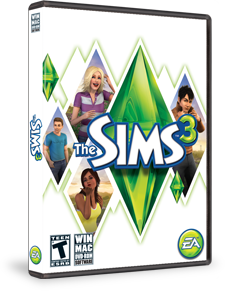 |
Du hast vollständigen Zugriff auf alle Community-Features. |
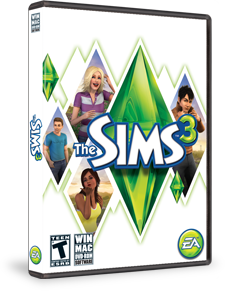 |
Du hast vollständigen Zugriff auf alle Community-Features. |
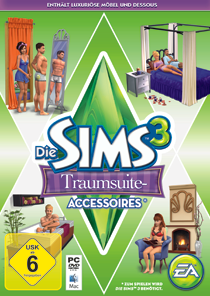 |
Du hast vollständigen Zugriff auf alle Community-Features. |
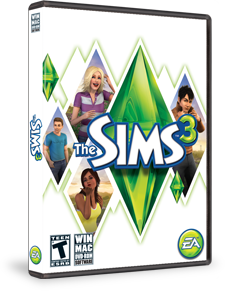 |
Du hast vollständigen Zugriff auf alle Community-Features. |
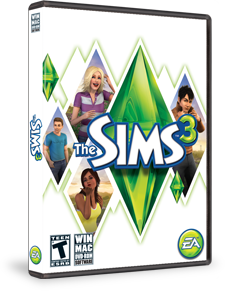 |
Du hast vollständigen Zugriff auf alle Community-Features. |
 |
Du kannst dir jetzt deine 1.000 KOSTENLOSEN SimPoints abholen und im Die Sims 3-Store ausgeben.. Lade dein exklusives Collector's Edition-Objekt jetzt herunter! Denk daran, deine KOSTELOSE neue Stadt Riverview herunterzuladen.! |
 |
Du kannst deine KOSTENLOSEN SimPoints im Wert von 10 $ für den Einkauf EXKLUSIVER Inhalte im Die Sims 3-Store verwenden.. Und vergiss nicht deine KOSTENLOSE* neue Stadt! Mit diesem Download kannst du dein Spiel noch weiter ausbauen.. Lade dein KOSTENLOSES Des Entdeckers Beute jetzt herunter! Bereite deine Sims mit nützlichen Landkarten, exotischen ägyptischen Möbeln und noch mehr auf große Abenteuer vor.. |
 |
Lade dein Das Ultimative Karriere-Bündel jetzt herunter! Schalte als Stylist neue Frisuren frei, erfinde Gerätschaften als Erfinder, stelle als Bildhauer Kunstwerke her und löse neue Fälle als Privatermittler!! |
 |
Lade deine KOSTENLOSE Roter Teppich-Kollektion jetzt herunter! Erhalte exklusive Objekte, mit denen du deine Stadt und die Häuser deiner Sims im Hollywood-Stil gestalten kannst.. |
 |
Lade deine KOSTENLOSEN* Die Sims 3 Lebensfreude-Registrierungsgeschenke jetzt herunter! Mit Lebensfreude können Sims jeden Alters neue Aktivitäten genießen! Kinder können mit Freunden im Baumhaus herumklettern. Teenager können lustige Streiche spielen. Erwachsene können in die Midlifecrises kommen. Und vieles mehr! |
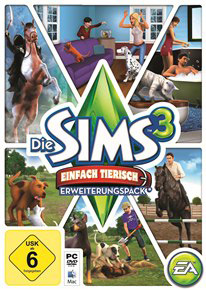 |
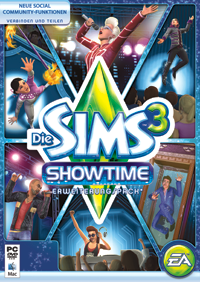 |
Lade deine KOSTENLOSE* Freestyle DJ-Kabine jetzt herunter! Mit der Freestyle DJ-Kabine kann dein Sim am Abend an den Turntables als DJ jobben. Sorge die ganze Nacht für erhobene Hände, und die Massen werden dich lieben! |
 |
Lade jetzt dein KOSTENLOSES* Pflanzen gegen Zombies-Fanpaket herunter! Jetzt können deine Sims ihre Liebe zum Spielklassiker Pflanzen gegen Zombies mit einem T-Shirt und Poster demonstrieren. |
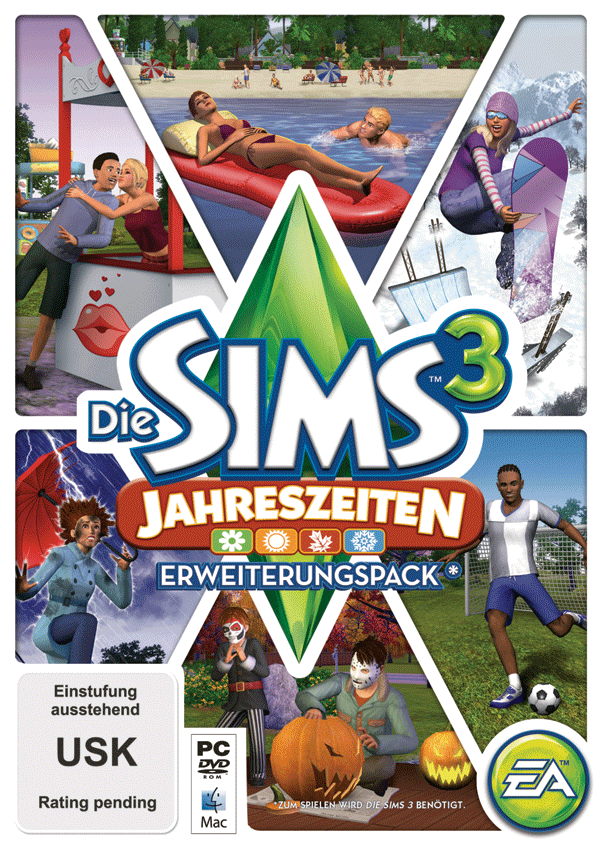 |
Lade jetzt dein KOSTENLOSES* Jahreszeitengemälde-Paket herunter! Damit können deine Sims ihren leeren Wänden stolz Leben einhauchen, indem sie sie im Stil ihrer liebsten Jahreszeit schmücken. |
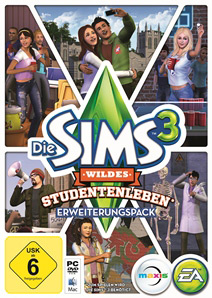 |
Lade jetzt dein Maskottchenattacke-Paket herunter! Ob du den Kämpfenden Lamas oder den Prügelnden Kängurus die Treue hältst, du möchtest ihr Maskottchen an deiner ... ähm, Wand zur Schau stellen. Mit diesem Maskottchen-Satz ist das absolut kein Problem! |
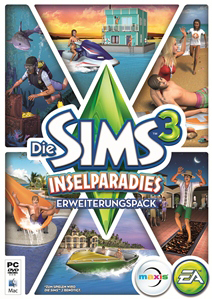 |
Lade jetzt dein Tropische Gewässer-Hutpaket herunter, um tropische Feierstimmung zu verbreiten! Mit diesem Früchtehut bist du die auffälligste Chica bzw. der auffälligste Chico am Strand! Oder reiße mit dem Kapitänshut das Ruder an dich! |
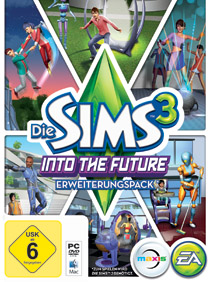 |
Lade jetzt dein Kosmische Kosmetik-Bündel herunter! Mit dieser vom Kosmos inspirierten Kosmetik siehst du faszinierend und verführerisch aus! |
Du musst mit einem Spiel registriert sein, um bestimmte Community-Features nutzen zu können..
Kaufe eins unserer Spiele im örtlichen Handel oder auf unserer Spiele-Seite..
Du besitzt schon ein Die Sims 3-Spiel? Dann registriere dein Spiel, um uneingeschränkten Zugriff auf die Features der Seite zu erhalten..
Origin liefert ein ganzes Universum von Spielen in einer einzigen, komfortablen Anwendung. Sämtliche Downloads lassen sich schnell und einfach installieren, und du kannst deine Lieblingsspiele jederzeit und überall gefahrlos kaufen und spielen. Während des Spiels kannst du über Origin sogar mit deinen Freunden chatten. Zu den kürzlich neu hinzugefügten Funktionen von Origin zählen Livestream-Demos, Gratis-Spiele und die Betaversion einer Cloud-Speicherfunktion. Und wenn du unterwegs bist, sind die Funktionen von Origin natürlich auch auf deinem Handy verfügbar!
Wenn du bereits ein EA-Konto besitzt, kannst du dich mit deiner EA-ID bei diesims3.de anmelden, um einen Persona-Namen für die Die Sims 3-Community zu erstellen.
Die von dir angegebene E-Mail-Adresse wurde bereits bei der Erstellung eines anderen EA-Kontos verwendet.
Mögliche Gründe:
Melde dich an, indem du auf den Link unten klickst, um auf dein Konto zuzugreifen.
Please enter your date of birth or login:
We need to check your age to ensure that we adhere to our commitment to market our products responsibly.